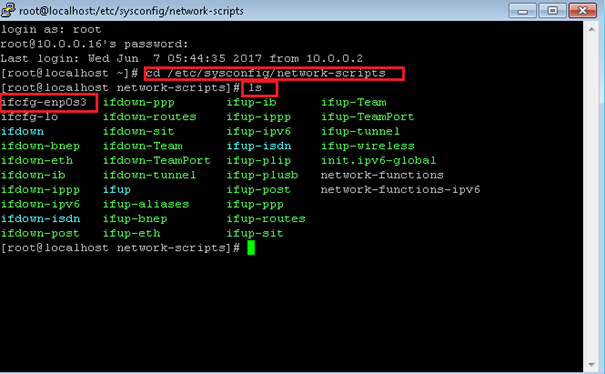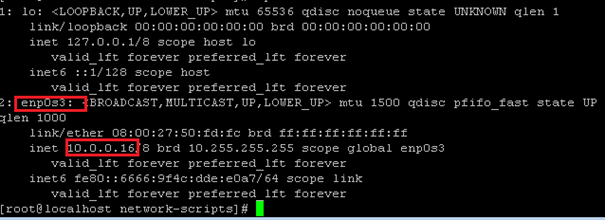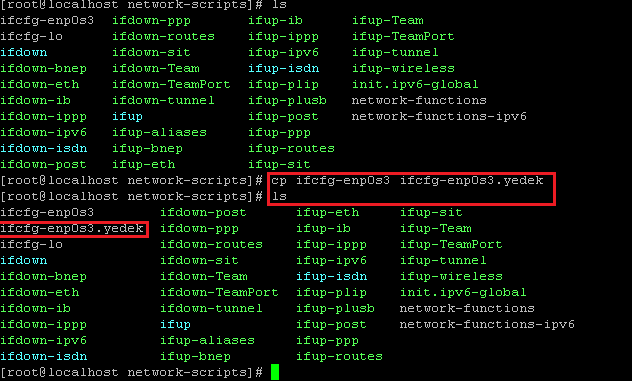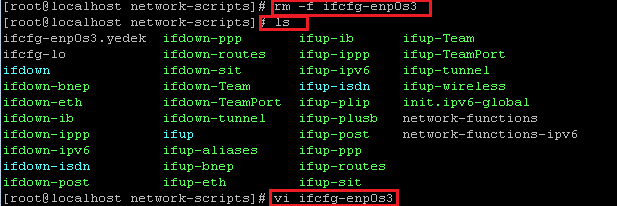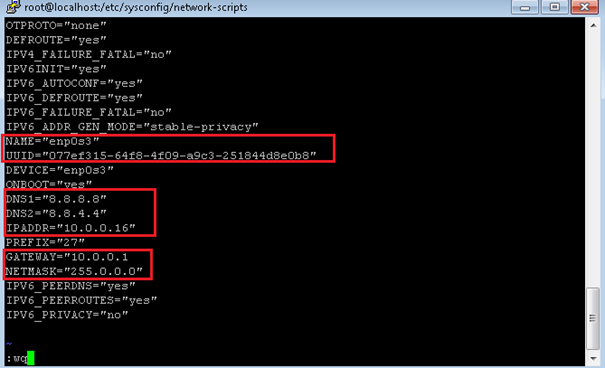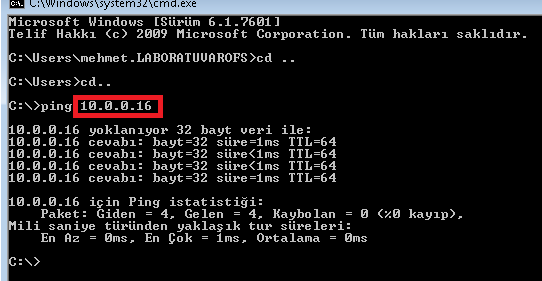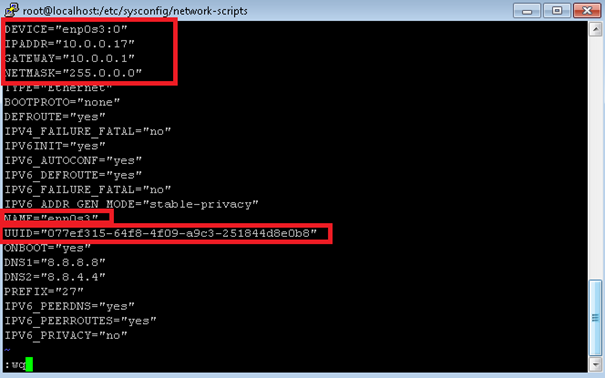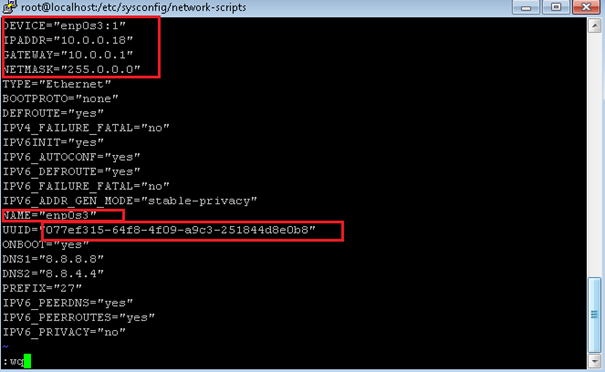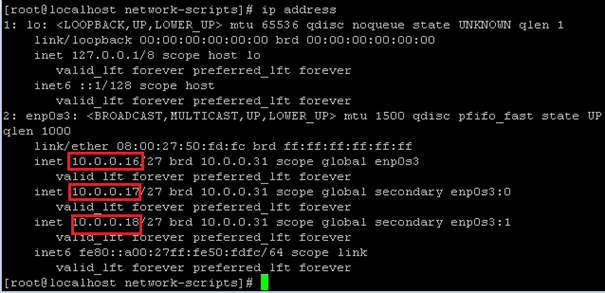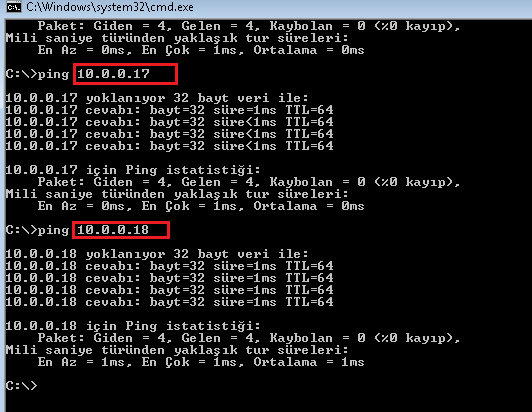Linux İşletim Sisteminde Çoklu IP Tanimlama
Merhaba Linux sunucunuzda bulunan tek bir Ethernet kartı üzerinden birden fazla ip adresi nasıl tanımlayabileceğinize değineceğim. Bu sistemi nerde ve nasıl kullanabilirsiniz ona değinelim öncelikle. Bir web server olarak oluşturduğunuz DC yada sanal bir sunucuya tek bir Ethernet kartı üzerinden çoklu ip tanımlayabilir her sunucunuza tanımlanmış olan ipler üzerinden sunucunuz ile iletişim kurdurabilirsiniz. Oluşturmuş olduğunuz hostlara da farklı ipler tanımlayabilirsiniz. Makalede kullanılan işletim sistemi Centos 7
İlk önce sunucumuzun ip yapısını incelemek için ayarların kayıtlı olduğu dizine gelelim. Sırasıyla aşağıdaki komutları girelim
cd /etc/sysconfig/network-scripts
ls
Ethernet karımızın bilgileri ifcfg-enp0s3 adlı dosyada kayıtlı duruyor. Kontrol etmek amaçlı komut satırına aşağıdaki komutu girelim. Net-Tools paketiniz yüklü ise ifconfig de yazabilirsiniz.
ip address
enp0s3 içindeki bilgileri kontrol ettiğimizde ip bilgilerimizi görebiliriz.
Ethernet kartımız için bir uuid kod tanımlayalım uuidgen (sürücü adı)
uuidgen enp0s3
Bize verdiği kodu bir yere not alalım.
Şimdi ifcgf-enp0s3 adlı dosyanın yedeğini alalım
cp ifcfg-enp0s3 ifcfg-enp0s3.yedek
ls
ifcfg-enp0s3 dosyamızı silelim ve yeniden oluşturalım
rm –f ifcfg-enp0s3
ls
Herhangi bir editör yardımı ile dosyamızı oluşturalım
vi ifcfg-enp0s3
TYPE=”Ethernet”
BOOTPROTO=”none”
DEFROUTE=”yes”
IPV4_FAILURE_FATAL=”no”
IPV6INIT=”yes”
IPV6_AUTOCONF=”yes”
IPV6_DEFROUTE=”yes”
IPV6_FAILURE_FATAL=”no”
IPV6_ADDR_GEN_MODE=”stable-privacy”
NAME=”enp0s3″
UUID=”077ef315-64f8-4f09-a9c3-251844d8e0b8″
DEVICE=”enp0s3″
ONBOOT=”yes”
DNS1=”8.8.8.8″
DNS2=”8.8.4.4″
IPADDR=”10.0.0.16″
PREFIX=”27″
GATEWAY=”10.0.0.1″
NETMASK=”255.0.0.0″
IPV6_PEERDNS=”yes”
IPV6_PEERROUTES=”yes”
IPV6_PRIVACY=”no”
Gerekli değişiklikleri yaptıktan sonra kaydedip çıkalım
Networkumüzü resetleyelim. Dikkat eğer herhangi bir yanlış bilgi girdiyseniz uzak bağlantı sağlıyorsanız ve fiziki müdahaleniz yoksa sunucunuza erişemeyebilirsiniz. Ayarlarınızı tekrar kontrol ettikten sonra resetlemeyi yapınız.
systemctl restart network
Kısa bir süre sonra netwokümüz resetlenecek ve herhangi bir sorun olmadıysa komut satırı aktif hale gelecektir.
Test amaçlı ping atalım sunucumuza cevap alabiliyoruz. Şimdi sıra geldi 2. İp tanımlamaya. Network-scripts dizini içinde yeni bir dosya oluşturuyoruz. Ana Ethernet kartımızın adı ifcfg-enp0s3 ikinci bir ip için de herhangi bir editör yardımı ile ifcfg-enp0s3:0 üçüncü ip içinde ifcfg-enp0s3:1 adındadosyalar oluşturup ip adreslerini tanımlayacağız.
vi ifcfg-enp0s3:0
Komutunu çalıştıralım.
DEVICE=”enp0s3:0″
IPADDR=”10.0.0.17″
GATEWAY=”10.0.0.1″
NETMASK=”255.0.0.0″
TYPE=”Ethernet”
BOOTPROTO=”none”
DEFROUTE=”yes”
IPV4_FAILURE_FATAL=”no”
IPV6INIT=”yes”
IPV6_AUTOCONF=”yes”
IPV6_DEFROUTE=”yes”
IPV6_FAILURE_FATAL=”no”
IPV6_ADDR_GEN_MODE=”stable-privacy”
NAME=”enp0s3″
UUID=”077ef315-64f8-4f09-a9c3-251844d8e0b8″
ONBOOT=”yes”
DNS1=”8.8.8.8″
DNS2=”8.8.4.4″
PREFIX=”27″
IPV6_PEERDNS=”yes”
IPV6_PEERROUTES=”yes”
IPV6_PRIVACY=”no”
Şimdi kısaca değinelim. Device olarak enp0s3:0 belirtiyoruz. Dosya adı olarak ne belirlediyseniz onu yazınız.
DEVICE=”enp0s3:0″
IPADDR=”10.0.0.17″
Ana Ethernet kartı bilgileri ve oluşturduğumuz uuid kodunu da ekliyoruz.
NAME=”enp0s3″
UUID=”077ef315-64f8-4f09-a9c3-251844d8e0b8″
Kaydedip çıkalım.
Aynı işlemi ifcfg-enp0s3:1 dosyası içinde gerçekleştirelim.
Eğer değişikliklerden eminseniz netwrokü resetleleyim.
systemctl restart network
Ağımız resetlendikten sonra açılan ipleri kontrol edelim.
ip address
Ip adreslerimiz tanımlanmış. Sunucuya ping atalım cevap alabiliyor muyuz diye.
Ping işlemi de olumlu. Bu sayede 2. ve 3. bir Ethernet kartı tanımlamadan sunucumuza 3 adet ip adresi tanımlamış olduk. Girmiş olduğumuz parametreleri kontrol edelim.
DEVICE=”enp0s3:0″ Sürücüye vereceğimiz isim.
IPADDR=”10.0.0.17″ Tanımladığımız ip adresi.
GATEWAY=”10.0.0.1″ Ağ geçidi.
NETMASK=”255.0.0.0″ Ağ maskemiz.
TYPE=”Ethernet” Sürücü cinsi.
BOOTPROTO=”none” Kısaca DHCP kullanıp kullanmayacağımızı soruyor.
DEFROUTE=”yes”
IPV4_FAILURE_FATAL=”no”
IPV6INIT=”yes”
IPV6_AUTOCONF=”yes”
IPV6_DEFROUTE=”yes”
IPV6_FAILURE_FATAL=”no”
IPV6_ADDR_GEN_MODE=”stable-privacy”
NAME=”enp0s3″ Ana sürücü adı.
UUID=”077ef315-64f8-4f09-a9c3-251844d8e0b8″ UUID kodu.
ONBOOT=”yes” Reboot olduktan sonra otomatik açılmasını istiyor musunuz yoksa manuel mi açacaksınız.
DNS1=”8.8.8.8″
DNS2=”8.8.4.4″
PREFIX=”27″
IPV6_PEERDNS=”yes”
IPV6_PEERROUTES=”yes”
IPV6_PRIVACY=”no”
Gerekli bilgiler ve düzenlemeler böyle. İşinize yaraması umuduyla. Kolay gelsin.